Como contratar uma Hospedagem de blog ou site? O primeiro passo para quem quer criar um blog ou um site é registrar um domínio. Se você ainda não sabe como registrar um domínio, leia o post Como registrar um domínio .br pelo Registro.br, (Clique aqui para ler o Post). O segundo passo para quem quer criar um blog ou um site é contratar uma empresa de hospedagem. A hospedagem é importante, porque é nela que você irá armazenar os diversos arquivos de seu blog ou site. Neste post aprenderemos Como contratar uma Hospedagem de blog ou site, da empresa HostGator.
Um blog ou mesmo um site é formado por várias paginas e posts. As paginas e os posts, por sua vez, podem conter diversos arquivos de texto, imagem, vídeo, áudio, dentre outros tipos de arquivos e esses arquivos precisam ser armazenados em algum lugar. Para um melhor entendimento, imagine seu quarto, em sua casa, e que nele você tenha diversos livros, fotos, cd’s de musicas, dvd’s de filmes, dentre outros arquivos. Se estes arquivos ficarem trancados em seu quarto, ninguém terá acesso a eles. O mesmo acontecerá se os arquivos ficarem apenas na CPU de seu computador, ou seja, ninguém terá acesso a eles. Agora imagine que você pegou os livros, porta retratos, cd’s e dvd’s que estavam guardados em seu quarto e os colocou na estante da sala de sua casa. A estante, neste exemplo, seria um servidor de hospedagem e os livros, fotos, cd’s, dvd’s seriam os arquivos de seu blog ou site. Logo, para que uma pessoa possa ter acesso a estes arquivos, é preciso que eles fiquem hospedados em um local disponível a todos. O servidor de hospedagem ficará ligado 24 horas por dia, possibilitando que os usuários de seu blog ou site possam ter acesso aos arquivos de seu blog ou site a qualquer hora do dia.
Existem várias empresas de hospedagem. A empresa que hospeda este site (https://www.dicasetutoriaisgratis.com.br) é a HostGator. A HostGator é uma empresa que comercializar planos de Hospedagem e outros serviços relacionados à presença online. A HostGator foi fundada em 22 de outubro de 2002, por Brent Oxley em seu dormitório da Florida Atlantic University, local onde efetuou o registro do domínio HostGator.com. Alguns anos depois, mais precisamente em 2008, a HostGator, de olho no potencial mercado brasileiro, abriu um escritório no Brasil, proporcionando também inúmeras facilidades como: meios de pagamento nacionais, atendimento adaptado à cultura brasileira e suporte técnico em português.
Como contratar uma Hospedagem de blog ou site?
Saiba, agora, Como contratar uma Hospedagem de blog ou site. Para contratar uma hospedagem, acesse o site da HostGator, clique aqui para acessar a HostGator.
Após acessar o site da HostGator, clique em Hospedagem de Sites ou na opção Ver Planos de Hospedagem;
A HostGator disponibiliza os Plano P, Plano M e Plano Business.
No Plano P, você terá domínio único (poderá hospedar apenas 1 blog ou site no servidor da HostGator), 100 GB de armazenamento, transferência ilimitada, contas de E-mail grátis, e um criador de sites grátis.
No Plano M você terá domínios ilimitados (poderá hospedar vários blogs ou sites no servidor da HostGator); e assim como no Plano P, no Plano M você terá, também, 100 GB de armazenamento; transferência ilimitada, contas de E-mail grátis, e um criador de sites grátis. O Plano M possui um preço um pouco maior, se comparado com o preço do Plano P.
No Plano Business você terá domínios ilimitados (poderá hospedar vários blogs ou sites no servidor da HostGator), 150 Gb de armazenamento (50 GB a mais que o Plano P e M), transferência ilimitada, contas de E-mail grátis, criador de sites grátis e Certificado SSL Privado grátis. O Plano Business possui o maior preço, se comparado aos Plano P e M.
Os três Planos oferecem a forma de pagamento Trienal (que equivale a três anos); Bienal (que equivale a 2 anos); Anual (que equivale a 1 ano); Semestral (a cada 6 meses); Trimestral (a cada 3 meses); e Mensal. As formas de pagamento Trienal, Bienal e anual, se comparadas a forma Mensal, possuem 30 % de desconto. O tipo de plano vai depender do seu site, por exemplo, se você quer apenas um blog ou um site para publicar post, então o Plano P é ideal para você. Por outro lado, se você tem vários projetos de blog ou site em mente, então o Plano M é o ideal para você, pois nele você poderá utilizar vários domínios. Agora se você tem a intenção de criar uma site de loja virtual, então o Plano Business é o ideal para você, pois além de oferecer um armazenamento maior, oferece também Certificado SSL Privado, que trará uma segurança maior para seu cliente na hora dele fazer um cadastro, ou mesmo digitar os dados do cartão de credito. O Certificado SSL Privado vai criptografar todas as informações trocadas entre o servidor de seu site e o computador de seu cliente, tornando difícil que pessoas não autorizadas vejam as informações transmitidas. Quando um site possui um certificado, será exibido na parte esquerda da URL do site um cadeado, indicando que a conexão é segura. Caso você venda algo, e necessite que seu cliente faça um cadastro em seu site, é bom você saber que poderá perder vendas, se não possuir o cadeado na URL indicando que a conexão é segura.
Escolha o Plano e o ciclo de pagamento do respectivo plano.
Após escolher o ciclo de pagamento, clique em Contrate Agora.
Após clicar em Contrate Agora, você será redirecionado para a tela “Carrinho de Compras“, nela defina um domínio para o seu blog ou site:
- Registrar um novo domínio
1° Selecione Registrar um novo domínio (selecione esta opção se você deseja registrar um domínio novo para o seu blog ou site, por meio do site HostGator); Caso você queira utilizar um domínio contratado no site Registro.br, marque a opção Vou usar um domínio já existente (o procedimento para esta opção será visto logo abaixo).
2° Informe o domínio que você deseja utilizar;
3° verifique a sua disponibilidade;
4° clique em Adicionar ao carrinho (caso o domínio esteja disponível para registro).
Se o domínio que você escolheu estiver indisponível para registro, será exibida a mensagem indisponível para registro. Neste caso, escolha outro domínio que esteja disponível. Lembrando que o registro de um novo domínio pelo site HostGator não é grátis.
Imagem exemplificando a pesquisa de um domínio indisponível para registro.
- Vou usar um domínio já existente
1° Selecione vou usar um domínio já existente (selecione esta opção se você já possui um registro de domínio que deseja usar com seu novo plano de hospedagem);
2° Informe o domínio no respectivo campo.
Obs.: A HostGator enviará instruções, após seu pedido ser finalizado, informando como proceder para apontar este domínio para sua nova conta da HostGator Brasil.
Após informar o domínio, verifique se o plano escolhido esta correto. Caso não esteja, clique em alterar e modifique o plano.
O próximo passo é informar os dados de cobrança: digite os Dados Cadastrais e Método de Pagamento.
- Dados Cadastrais
No campo Estrangeiro, marque a caixa em frente caso você seja estrangeiro (Se você é brasileiro não precisará marcá-la); Informe um E-mail valido; Informe uma Senha; Confirme a senha; Agora Informe o Nome; Sobrenome; CPF e/ou CNPJ; Nome da Empresa (não é obrigatório informar); Telefone (não é obrigatório informar); Celular (não é obrigatório informar); País; CEP; Número; Complemento (não é obrigatório informar); Bairro; Estado; Cidade; Data de Nascimento; Permitir SMS? (Marque esta opção para permitir que a HostGator envie avisos por SMS para seu número de celular cadastrado).
- Método de Pagamento
Selecione o método de pagamento: Boleto, cartão de crédito ou PayPal.
Após informar os dados cadastrais e método de pagamento, reveja os dados do pedido, caso esteja tudo certo, marque a caixa “Eu li e concordo com os Termos de Serviço e condições de uso.” (Clique em Termos de Serviço para lê-lo) e clique em Finalizar Compra.
Após clicar em Finalizar Compra, você receberá um E-mail da HostGator informando que a sua conta foi criada com sucesso. Caso você tenha escolhido boleto como forma de pagamento, você receberá, também, um E-mail com as instruções para pagamento. Lembrando que o prazo de ativação da conta é de 1 dia útil após o pagamento do boleto. Nos finais de semana e feriados, o prazo são de 2 dias úteis.
Durante o processo inscrição, se você selecionou Registrar um novo domínio, será necessário aguardar o período de propagação de DNS até que o domínio esteja visível na internet. O processo pode levar de 24 horas para domínios nacionais até 48 horas para domínios internacionais, logo, neste período, seu site e e-mail não estarão funcionando. Contudo a HostGator costuma fornecer uma URL temporária, para que você possa trabalhar no seu blog ou site, durante este período.
Assista o vídeo aula Como contratar uma Hospedagem de blog ou site.
Compartilhe o Post Como contratar uma Hospedagem de blog ou site nas redes sociais
Caso tenha ficado dúvidas, deixe-as no campo abaixo, juntamente com as sugestões e comentários.
Como contratar uma Hospedagem de blog ou site
Leia mais
Aula 1 – Como registrar um domínio
Aula 2 – Como contratar uma Hospedagem da HostGator para seu blog ou site
Aula 2.1 – Como adicionar domínios complementares na hospedagem Hostgator
Aula 3 – Como Apontar o DNS do seu domínio na Hostgator
Aula 4 – Como instalar o WordPress no servidor de hospedagem da Hostgator
Inscreva-se no canal do Youtube Dicas e Tutoriais Grátis

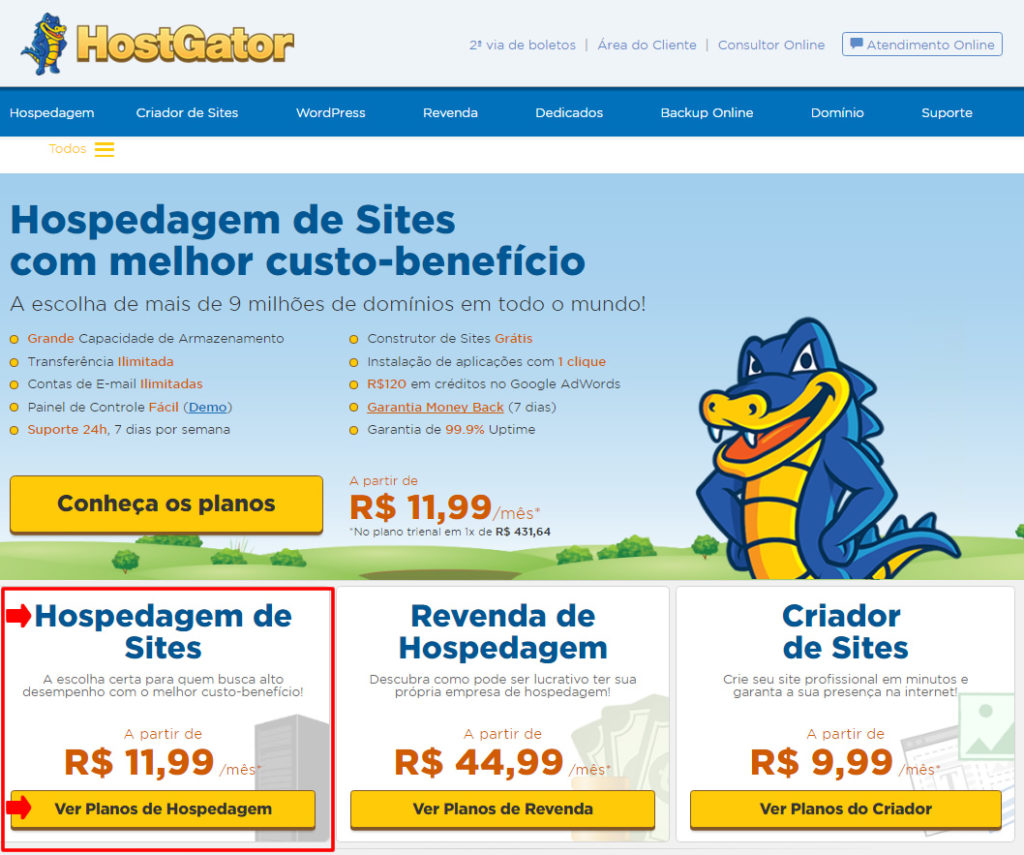

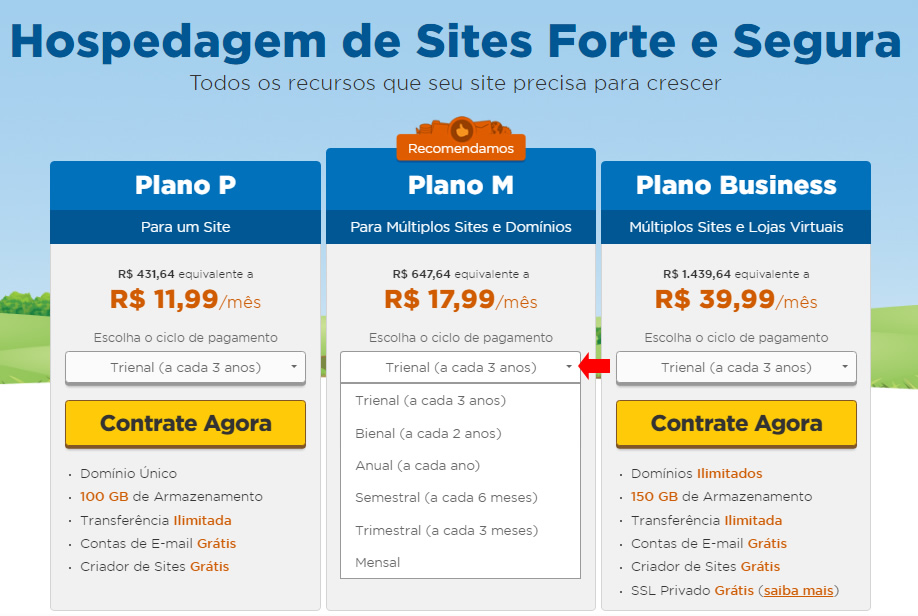
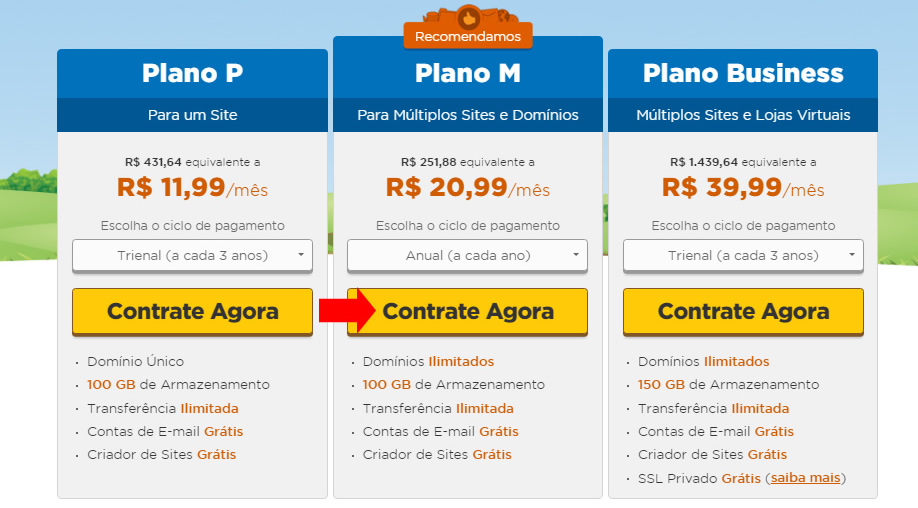
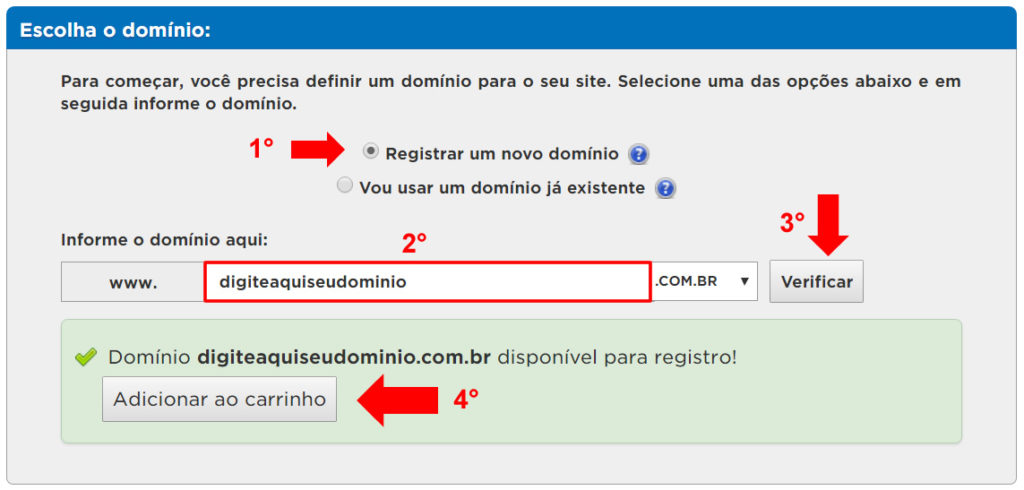

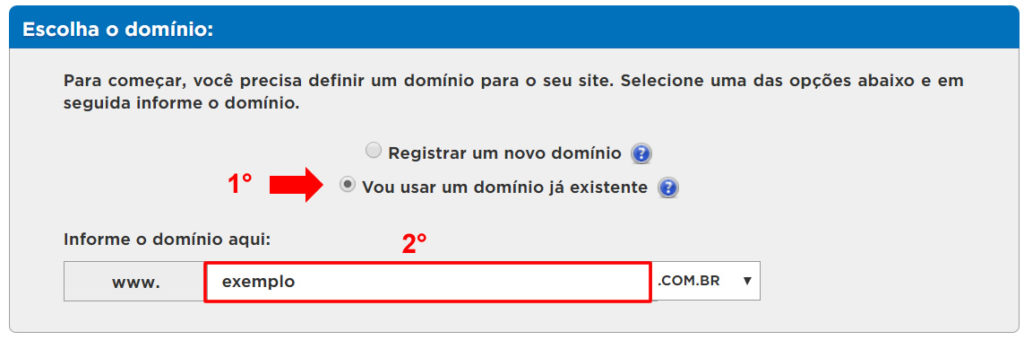


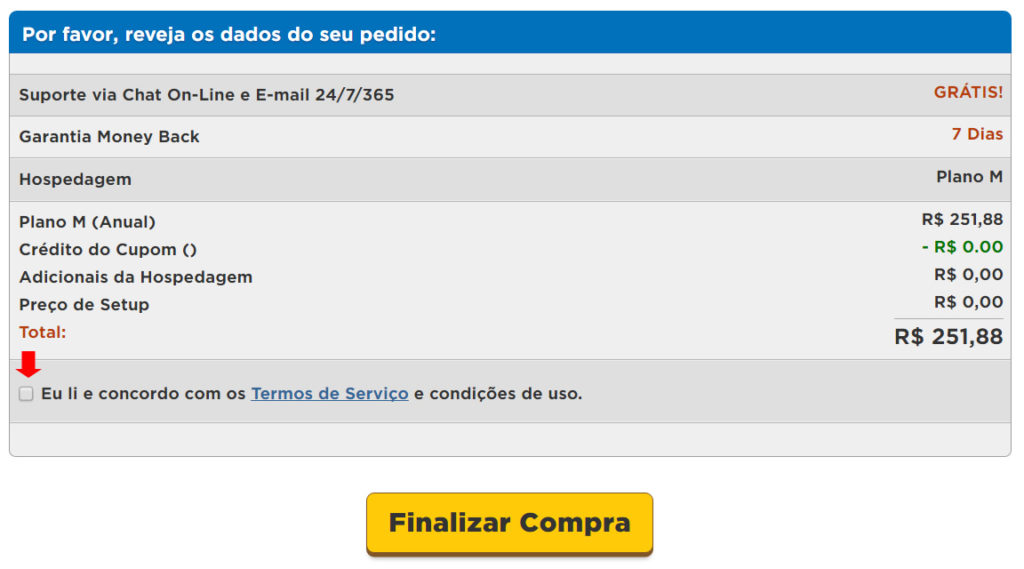

Faz 4 anos que eu uso a hospedagem da Hostgator. Recomendo
Nunca tive problema com ela, também recomendo
Eu utilizo esta hospedagem https://www.hostgator.com.br/22292.html
Conheça a hostgator https://www.hostgator.com.br/22292.html
Eu também utilizo a https://www.hostgator.com.br/22292.html
Eu utilizo a hostgator https://www.hostgator.com.br/22292.html
Eu utilizo a Hostgator.
Eu utilizo a Hostgator.
Curso WordPress na pratica Clique aqui para acessar o Curso WordPress na pratica https://www.dicasetutoriaisgratis.com.br/curso-wordpress-na-pratica-passo-a-passo/
Curso WordPress na pratica Clique aqui para acessar o Curso WordPress na pratica https://www.dicasetutoriaisgratis.com.br/curso-wordpress-na-pratica-passo-a-passo/
Curso WordPress na pratica Clique aqui para acessar o Curso WordPress na pratica https://www.dicasetutoriaisgratis.com.br/curso-wordpress-na-pratica-passo-a-passo/